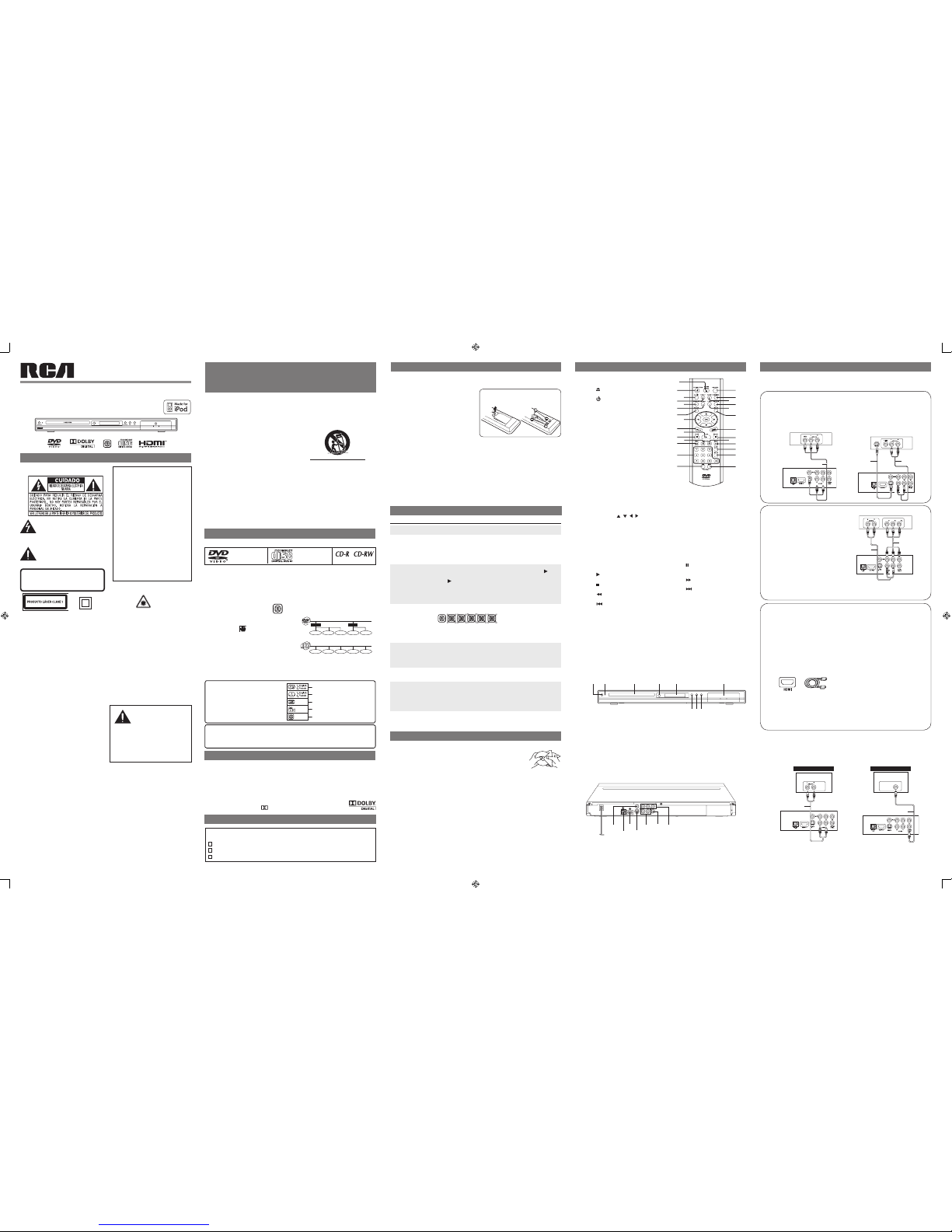Usted puede reproducir un título o capítulo de
manera repetida. (Title repeat, chapter repeat,
A-B repeat).
Cómo Repetir un Capítulo
1. Mientras el DVD se reproduzca, oprima el
botón REPEAT DISC (REPETIR DISCO)
hasta que el indicador “ REP: [ CAPITULO ] ”
se visualice en la pantalla. El capítulo actual
se reproducirá de manera repetida.
Cómo Repetir un Título
2. Mientras el disco DVD se reproduzca, oprima
el botón REPEAT DISC (REPETIR DISCO)
hasta que el indicador “ REP: [ TITULO ] ”
se visualice en la pantalla. El título actual se
reproducirá de manera repetida.
Para Reanudar la Reproducción Normal
3. Mientras el DVD se reproduzca, oprima el
botón REPEAT DISC (REPETIR DISCO),
hasta que el indicador “ REP: [ APA ] ” se
visualice en la pantalla.
Para Repetir una Sola Pista
1. Mientras el disco CD se reproduzca, oprima
el botón REPEAT DISC (REPETIR DISCO),
hasta que el indicador “REP: [ REP 1 ]” se
visualice en la pantalla. La pista actual se
reproducirá repetidamente.
Para Repetir el Disco Completo
2. Mientras el disco CD se reproduzca, oprima
el botón REPEAT DISC (REPETIR DISCO),
hasta que el indicador “REP: [ REP TODO ]”
se visualice en la pantalla. El disco completo
se reproducirá repetidamente.
Para Reanudar la Reproducción Normal
3. Oprima el botón REPEAT DISC
(REPETIR DISCO), hasta que el indicador
“REP: [ APA ] ” se visualice en la pantalla.
Para Repetir una Sección Específica
Usted puede reproducir una sección
repetidamente.
1. Mientras el disco se reproduzca, oprima
el botón REPEAT A-B (REPETIR A-B)
en el inicio de la sección (se visualizará “
REPETIR A- ” ) que usted desea reproducir
repetidamente.
2. Oprima el botón REPEAT A-B (REPETIR
A-B) nuevamente al final de la sección (se
visualizará “REPETIR A-B”).
3. La Unidad iniciará inmediatamente
la reproducción una y otra vez, de su
selección.
Para Reanudar la Reproducción Normal
4. Mientras el disco se reproduzca, oprima
el botón REPEAT A-B (REPETIR A-B)
hasta que el indicador “CANCELAR A-B” se
visualice en la pantalla.
Notas:
• Algunosdiscospodríannopermitirlafunción
REPEAT A-B (REPETIR A-B).
• UstednopodrácongurarlafunciónREPEAT
A-Bparaunsegmentoqueincluyamúltiples
ángulosdecámara.
• Usted podrá especicar un segmento sólo
dentro del título o pista actual.
• Podría haber una ligera diferencia entre
el punto A y la ubicación en la que la
reproducción realmente se reanudará
dependiendo del disco.
Lecture d’un disque
1. Presione el botón STANDBY/ON.
Lea la sección ADAPTANDO LA
PROGRAMACIÓN DE LAS FUNCIONES
antes de proceder con el paso 2.
2. Oprima el hueco OPEN/CLOSE en la puerta
del disco para abrir la puerta del disco.
3. Sostengaeldiscoporsusladosycolóquelo
con cuidado dentro del eje con el lado de la
etiqueta hacia arriba.
4. Oprima el hueco OPEN/CLOSE para cerrar
la puerta del disco. El equipo tarda un
momentoencargareldisco.Unavezcargado
el disco, el equipo iniciará automáticamente
su reproducción.
5. Si no se empieza a reproducir
automáticamente el disco, presione el botón
PLAY.
Para hacer una pausa en la reproducción
(modalidad sin movimiento)
Presione el botón PAUSE. Para reanudar
la reproducción normal, presione el botón
PLAY.
Cada vez que presione el botón PAUSE, la
imagenavanzauncuadro.
Para detener la reproducción
• Presione el botón STOP a la altura del
disco donde usted desee interrumpir la
reproducción. Para reanudar la reproducción
en el mismo punto donde haya detenido el
disco, presione el botón PLAY.
• Si presiona dos veces el botón STOP,
la memoria de la unidad se borrará y al
presionar el botón PLAY el disco volverá
a su inicio.
Avance / Retroceso rápido
1. Mientras el disco está en reproducción,
mantengapresionadoelbotónSEARCH
o SEARCH por más de dos segundos.
Cada vez que presiona y mantiene
presionado el botón SEARCH o
SEARCH por más de dos segundos, la
velocidaddereproduccióncambiasiguiendo
lasecuenciasiguiente:
2. Presione el botón PLAY al llegar a la
parte deseada del disco, a partir de la cual
desea reanudar la reproducción normal.
Notas:
• ElreproductordeDVDdesactivaelsonidoy
los subtítulos durante la lectura de avance y
retroceso de los discos de DVD.
• Lavelocidadrápida dereproducción puede
variar dependiendo del disco.
Saltear (hacia delante / hacia atrás)
• Presione y mantenga presionado por más
de dos segundos el botón NEXT para
avanzaracapítulos/pistassiguientes.
• Presione y mantenga presionado por más
de dos segundos el botón PREV para
retroceder a capítulos/pistas anteriores.
• EnelcasodeCDsdeaudio,uselosbotones
numéricos del mando a distancia para
saltar inmediatamente al número de pista
deseado.
Reproducción en cámara lenta
1. Oprima el botón SLOW del control remoto en
modo reproducir.
• Cada vez que se oprima el botón SLOW,
la velocidad de la reproducción en cámara
lentacambiaenlasiguientesecuencia:
SF 1/2 SF 1/3 SF 1/4 SF 1/5
REPRO. SF 1/7 SF 1/6
2. Oprima el botón PLAYpararegresarala
velocidad de reproducción normal.
Selección de audio
En el caso de algunos discos, el sonido es
grabado en dos o más formatos. Siga las
instrucciones que se indican a continuación
para seleccionar el tipo de reproducción.
1. Mientras el disco esté en reproducción,
presione el botón AUDIO para ver en pantalla
elnúmerodeformatosdeaudioactual.
Ejemplo:
2. Presione varias veces el botón AUDIO para
seleccionarelformatodeaudiodeseado.
Notas :
• Sihayregistradosólounformatodeaudio,el
númeronocambiará.
• AlgunosdiscosdeDVDlepermitencambiar
la selección de audio sólo por medio del
menúdeldisco.Siésteeselcaso,presione
el botón MENU y elija el idioma apropiado en
elmenúdeldisco.
• En un disco compacto de audio, usted
puede seleccionar diferentes canales
de audio (estéreo, Mono L, Mono R o
Mix Mono) presionando el botón AUDIO
reiteradamente.
Selección de subtítulo
1. Mientras el DVD está en reproducción,
presione el botón SUBTITLEparadesplegar
laprogramaciónactual deidioma, talcomo
se muestra en el ejemplo.
2. Presione reiteradamente el botón SUBTITLE
para seleccionar el idioma de subtítulo
deseado.
Notas :
• Algunosdiscos deDVDestán programados
para desplegar automáticamente los
subtítulos, y usted no podrá desactivar esta
funciónaúncuandolointente.
• Durante algunas escenas, es posible que
los subtítulos no aparezcan inmediatamente
después de que haya seleccionado su
escena deseada.
• Elnúmerodeidiomasdesubtítulograbados
varíasegún el disco.Sisólo hayun idioma
grabado,elidiomanocambia.
• Esta función sólo puede usarse en discos
enloscualessehan grabadosubtítulos en
múltiplesidiomas.
• Algunos discos de DVD sólo le permiten
cambiarlossubtítulosutilizandoelmenúdel
disco. De ser así, presione el botón MENU
yelijaelsubtítuloapropiadoenelmenúdel
disco.
Selección de Ángulo
Algunos DVDs contienen escenas que han
sido tomadas desde una variedad de ángulos
diferentes. En estos discos, la misma escena
puede visualizarse desde cada uno de estos
ángulosdiferentes.
1. Mientrasreproduzcaun DVDcondiferentes
ángulosgrabados,oprimael botón ANGLE
(ÁNGULO)paraverlacantidad deángulos
disponibles.
2. Oprima el botón ANGLE (ÁNGULO) de
manera repetida hasta cambiar la escena al
siguienteángulograbado.
• Despuésdeaproximadamentedossegundos,
la reproducción continuará a partir del nuevo
ánguloseleccionado.
• Si no se oprime un botón dentro de los
próximos 10 segundos, la reproducción
continuarásincambiarelánguloactual.
Notas:
• Esta función sólo puede usarse en discos
en los que se han grabado tomas de las
escenasdesdevariosángulos.
• Sisólosehagrabadounángulo,visualizará
“ 1:1 ” .
Cómo Reproducir Fotos
1.EnelmenúdeIniciodeliPod,useelbotón
/ para seleccionar Photos y oprima
el botón OK.“NavigateyouriPodPhoto
Librarydirectly fromyouriPod”(“Navegue
en su Biblioteca de Fotos del iPod
directamente desde su iPod”) aparecerá
en la pantalla.
2. Use el botón / para navegaren las
listas de menú del iPod y seleccionar
canciones, oprima el botón OK para iniciar
la reproducción. (Usted también puede
usar la rueda de control y las teclas de su
iPod para operarlo.)
• Oprima el botón PAUSE para hacer
una pausa, oprima el botón PLAY para
reanudar.
• Oprimaelbotón / para saltar a la
fotoanterior/siguiente.
3. Oprima el botón RETURNpararegresaral
menúanterior.
Cómo usar iPod Touch para visualizar
la foto
1.EnelmenúdeIniciodeliPod,useelbotón
/ para seleccionar Photos y oprima
el botón OK. “Navigate your iPod Photo
Librarydirectly fromyouriPod”(“Navegue
en su Biblioteca de Fotos del iPod
directamente desde su iPod”) aparecerá
en la pantalla.
2. Toque la selección“Photos” en el panel del
iPod y después seleccione la foto de su
preferencia.
3. Toque “ ”paraconrmarlafoto.
4. Toque “Yes” para activar la salida de video
deliPod.Lafotoapareceráenlapantalla.
5. Oprima el botón RETURN para finalizar la
visualizacióndelafotoyregresaralmenú
anterior.
Cómo usar el iPod Classic / iPod Nano
para visualizar la foto
1.EnelmenúdeIniciodeliPod,useelbotón
/ para seleccionar Photos y oprima
el botón OK. “Navigate your iPod Photo
Librarydirectly fromyouriPod”(“Navegue
en su Biblioteca de Fotos del iPod
directamente desde su iPod”) aparecerá
en la pantalla.
2. Oprima el botón / para seleccionar
“Photos” y después oprima el botón OK
para confirmar.
3. Use el botón , , ou para
seleccionarunafoto,oprima elbotónOK
para iniciar la reproducción.
4. Oprima el botón OK dos veces para activar
lapresentacióndefotosenlapantalladel
televisor.
5. Oprima el botón RETURN para finalizar la
visualizaciónyregresealmenúanterior.
Nota:
Asegúrese de que
la salida de video
esté activada en la
conguración del
iPod Classic o iPod
Nano.
Cómo Reproducir Videos
1.EnelmenúdeIniciodeliPod,useelbotón
/ para seleccionar Videos y oprima el
botón OK.
2. Use el botón / para seleccionar
Películas,VideosMusicales,Programasde
Televisión, Podcasts o Videos Alquilados.
Oprima el botón OKparaentrar.(“Navigate
youriPodVideo Librarydirectly fromyour
iPod” aparecerá en la pantalla si usa un
iPod touch.)
3. Use el botón / para navegaren las
listasdemenú del iPodyseleccionar un
video, oprima el botón OK para iniciar la
reproducción. (Usted también puede usar
la rueda de control y las teclas de su iPod
para operarlo.)
• Oprima el botón PAUSE para hacer
una pausa, oprima el botón PLAY para
reanudar.
• Oprimaelbotón / para saltar a la
canciónanterior/siguiente.
• Oprima el botón / para iniciar
la devolución / adelanto rápido, oprima
el botón PLAY para reanudar la
reproducción normal.
4. Oprima el botón RETURNpararegresaral
menúanterior.
Nota: Asegúrese de que TV Out del iPod
estéconguradoen ON cuandoreproduzca
el video.
Configuración
1.EnelmenúdeIniciodeliPod,useelbotón
/ paraseleccionarSettingsyoprima
el botón OK.
2. Use el botón / para seleccionar entre
Shufe (Barajar), Repeat (Repetir) o
Language(Idioma).Oprima elbotónOK
paraentraralaconguración.
3. Use el botón / para ir hasta una
conguración, oprima el botón OK para
confirmar.
4. Oprima el botón RETURNpararegresaral
menúanterior.
• Barajar: Seleccione entre Desactivar
Barajar, Barajar Canciones y Barajar
Albumes.
• Repetir: Seleccione entre Desactivar
Repetir, Repetir Uno y Repetir Todos.
• Idioma:Seleccioneelidiomadelmenúen
pantalla.
ADVERTENCIA: Debido a las limitaciones
del iPod no todas las funciones de algunos
modelos de iPod podrán controlarse a través
del control remoto.
Si aparece la pantalla anterior usted podría
tener que controlar la Biblioteca del iPod
directamente desde su iPod.
iPod es una marca registrada de Apple
Computer, Inc., registrada en los EE.UU. y
otros países.
REPRODUCCIÓN DE UN DISCO
Este manual para el usuario explica las
instrucciones básicas para hacer funcionar
esta unidad. Algunos discos de DVD se
producen de manera tal que sólo permiten un
funcionamientoespecícoolimitadodurantela
reproducción. A causa de esto, es posible que
la unidad no responda a todos los comandos
de funcionamiento, LO CUAL NO ES UN
DEFECTO DE LA UNIDAD.Por favorlea las
instrucciones que vienen con cada disco
de DVD para saber más sobre las opciones
disponibles en un disco en particular.
Durante la reproducción, es posible que en la
pantalla aparezca , el cual quiere decir
que la unidad o el disco no permiten llevar a
cabo la operación deseada.
Haycuatroopcionesenelmenúdeconguración
principal: System Setup (Conguración del
Sistema), Language Setup (Conguración de
Idioma),AudioSetup(ConguracióndeAudio)
yVideoSetup(ConguracióndeVideo).
Oprima SETUPparainvocarelmenúprincipal.
Seleccione uno de los iconos de menú a lo
largodelapartesuperiordelapantallausando
los botones o .Lasopciones delmenúse
visualizarán en el lado izquierdo de la pantalla.
Oprima los botones , , o para moverse
hasta las opciones de elección a la derecha.
Después oprima OK para seleccionar. Oprima
SETUP o RETURN si desea salir.
CONFIGURACIÓN DEL SISTEMA
1. Oprima el botón SETUP en modo DVD.
2.Seleccione System Setup en el menú
principal usando los botones , , o .
3.Seleccioneunaopcióndemenúusandolos
botones o y oprima el botón OK.
HD OUTPUT (SALIDA ALTA DEFINICIÓN)
Esto le permite seleccionar la salida de
resolución de acuerdo al televisor conectado.La
salida de video compuesto (toma AMARILLA)
se mantendrá en una resolución estándar para
todaslasconguracionesdeSALIDASHD(Alta
Definición).
• Modo HD JPEG soportado: 480p, 720p,
1080iy1080p.
VIDEO
SólodisponiblecuandolaSALIDAHDseade480p.
INTERLACE-YUV :
• Seleccione si usted conecta el reproductor
con las salidas de Video por Componentes
aunTelevisorconEscaneoNoProgresivo.
P-SCAN YPBPR :
• Seleccione si usted conecta el reproductor
con las salidas de Video por Componentes
aunTelevisorconEscaneoProgresivo.
S-VIDEO :
• Seleccione si usted conecta el reproductor
con salida de video S-VIDEO a un televisor
con entrada de S-VIDEO.
TIPO TV
Dependiendodelformatodeldisco DVD, usted
podráelegirelformatodelaimagen(relaciónde
aspecto)quemejorseadecuealformatodela
pantalla de su televisor.
4:3 PS (Pan Scan)
• Alreproducirunvideo
en la modalidad de
pantalla ancha, esta
modalidad recorta
los lados izquierdo y
derechodelaimagen
de manera que se
pueda ver en una
pantalla convencional.
• Algunos DVDs para
pantalla ancha
que no permiten la
reproducción bajo
la modalidad Pan
Scan se reproducen
automáticamente
bajo la modalidad
de buzón (letterbox),
la cual muestra una
banda negra en la
parte superior e
inferiordelapantalla.
4:3 LB (Buzón)
• Al reproducir un material de video para
pantalla ancha bajo esta modalidad en una
pantalla convencional, aparecen bandas
negrasenlapartedearribaydeabajodela
pantalla.
16:9 (Pantalla ancha)
• Esta es la modalidad adecuada para
reproducer videos para pantalla ancha en
una pantalla ancha.
Notas:
• El tamaño de la imagen que aparece en
pantalla está programado en el disco de
videodeDVD.Porconsiguiente, esposible
quelaimagende reproducción dealgunos
discos de video de DVD no concuerde con el
tamañodelaimagenquehayaselecionado.
• Cuandoustedreproducediscosdevideode
DVDqueesténgrabadossóloenuntamaño
deimagende4:3,laimagendereproducción
siempreapareceráenuntamañodeimagen
de 4:3, sin importar la programación del
Pantalla de Televisión.
• Seleccione Pantalla ancha (Wide Screen)
paraajustarlaimagenalapantallade LCD
de la unidad. Cuando conecte la unidad a
un televisor, asegúrese siempre de ajustar
el radio de aspecto al televisor que esté
usando.
DE FÁBRICA
El equipo tardará 3 a 5 segundos en reiniciar
el reproductor de DVD bajo la modalidad de
programacióndelfabricante.
CONFIGURACIÓN DE IDIOMA
1. Oprima el botón SETUP en modo DVD.
2. Use el botón paraseleccionarLanguage
Setup.
3. Use el botón , , o para seleccionar
un idioma, después oprima el botón OK. La
pantalla cambiará al idioma que seleccionó
inmediatamente.
4. Para salir del MENÚ DE CONFIGURACIÓN
y regresar a la pantalla normal, oprima el
botón RETURN o SETUP.
Notas:
• Algunos DVDs podrían no reproducirse en
el idioma de audio seleccionado. Un idioma
anterior podría estar programado en el
disco.
• Algunos DVDs podrían estar congurados
para presentar los subtítulos en otro idioma
diferentealqueustedseleccionó.Unidioma
desubtítuloanteriorpodríaestarprogramado
en el disco.
• Algunos DVDs le permiten cambiar las
selecciones de subtítulos sólo a través del
menúdel disco.Siesteeselcaso,oprima
el botón MENU y elija el idioma de subtítulo
adecuadodesdelaselecciónenelmenúdel
disco.
• Algunos DVDs podrían no incluir el idioma
que usted preseleccionó. En este caso, el
reproductor de DVD presentará menús de
DVD consistentes con la conguración de
idioma inicial del disco.
AUDIO SETUP (CONFIGURACIÓN DE AUDIO)
1. Oprima el botón SETUP en modo DVD.
2.SeleccioneAudioSetupenelmenúprincipal
usando los botones o .
3.Seleccioneunaopcióndemenúusandolos
botones , , o y oprima el botón OK.
SALIDA AUDIO
Seleccione el formato del sonido de salida
correspondiente a la conexión de su sistema.
Cuando realice una conexión a un televisor o
a un sistema estéreo a través de las tomas de
audioanalógico,seleccionePCMoRAW.
RAW: No tiene un Decodicador Dolby
Digital.
PCM: Seleccione cuando esté conectado a
un amplicador estéreo digital de 2
canales.
• Si se aplica una conexión HDMI a un
televisor,asegúresedeseleccionarPCM,la
señaldeaudiosetranserealtelevisorpor
medio del cable HDMI.
VIDEO SETUP (CONFIGURACIÓN DE VIDEO)
1. Oprima el botón SETUP en modo DVD.
2.SeleccioneVideoSetupenelmenúprincipal
usando los botones o .
3. Seleccione Brightness (Brillo), Contrast
(Contraste), Hue (Matiz), Saturation
(Saturación) o Sharpness (Nitidez) usando
los botones o , resalte sus selecciones y
oprima el botón OK.
MEMORIA PROGRAMABLE
Cómo ubicar un
Capítulo/Pista Específico
Si usted conoce el número del capítulo que
desea reproducir, usted puede intentar ubicarlo
alseleccionardirectamentedichonúmero.
1. Oprima el botón GOTO (IR A).
2. Oprima el botón o para visualizar el
Capítulo y oprima el botón o los botones
numérico(s) correspondientes al capítulo
que desea ver.
3. Oprima el botón OK para confirmar. La
reproducción se iniciará a partir de la sección
seleccionada.
Ubicación de un Título Específico
Si el DVD contiene números de títulos, usted
puede ubicar un título específico al seleccionar
directamentesunúmerodetítulo.
1. Oprima el botón GOTO (IR A).
2. Oprima el botón o los botones
numérico(s) correspondientes al título de su
preferencia.
3. Oprima el botón OK para confirmar. La
reproducción se iniciará a partir de la sección
seleccionada.
Cómo ubicar una Hora Específica
Usted puede trasladarse a una ubicación
específica al introducir su hora correspondiente
(horas,minutos,segundos)
1 Oprima el botón GOTO (IR A).
2 Oprima el botón o para visualizar la
Horayoprimalos números delosbotones
correspondientesalpuntodelaconguración
que desee.
3. Oprima el botón OK para confirmar. La
reproducción se iniciará a partir de la sección
seleccionada.
Notas:
• Algunosdiscospodríannoresponderaeste
proceso.
• Algunasescenaspodríannoestarubicadas
de una manera precisa de acuerdo a sus
especificaciones.
• Este método para acceder a ubicaciones
específicas sólo está disponible dentro del
título actual del disco DVD.
REPRODUCCIÓN REPETIDA
Los dos tipos de reproducción programada suministrados por esta unidad son la reproducción
programadadetítulo/capítuloylareproducciónprogramadadepista.
Reproducción programada de título / capítulo
1. Oprima el botón MEMORY.
2.Introduzcalosnúmeros delostítulos en . Use el botón ,
, ou para resaltarelcapítuloeintroducir losnúmerosde
capítulos en .
3. Use el botón , , ou para moverse a otro campo.
4. Repita los pasos del 2 al 3.
5. Oprima el botón PLAYparainiciarlareproducciónprogramada.
Nota: Si oprime el botón STOPdosveces,seborrarálaselecciónprogramada.
Reproducción programada de pistas.
1. Oprima el botón MEMORY.
2.Introduzcalosnúmerosdelaspistasen .
3. Use el botón , , ou para moverse a otro campo.
4. Repita los pasos del 2 al 3.
5. Oprima el botón PLAY para iniciar la reproducción
programada.
Esta unidad puede reproducir archivos
fotográcos grabados en discos CD-R y CD-
RW.
Cómo Reproducir un Disco con
Archivos Fotográficos
1. Abra la bandeja del disco.
2.Coloqueundiscoconarchivosfotográcoscon
la etiqueta hacia arriba en la bandeja.
3. Cierre la bandeja del disco.
4. La unidad introducirá el disco y presentará
automáticamente el contenido del disco en
la pantalla, a la vez que reproducirá el inicio
del primer archivo fotográco. Después estos
archivos se reproducirán de uno en uno.
5. Oprima el botón
ou
para seleccionar el
archivofotográcoavisualizar.
6. Oprima los botones de cursor
, , ou
para visualizar y seleccionar los archivos que
desea visualizar, después oprima el botón OK
para confirmar el archivo seleccionado.
Nota:
• Ustedpuedeoprimirelbotón PAUSE para
interrumpir la reproducción, y oprimir el botón
PLAY para reanudar la reproducción.
• UstedpuedeusarlafunciónGOTO o usar los
botonesnuméricosparaintroducirelnúmero
de un archivo fotográco para seleccionar
rápidamentelaimagen.
• Oprima el botón ANGLE del control remoto
pararotarlaorientacióndelaimagenen90°.
UBICACIÓN DE UNA SECCIÓN DETERMINADA
AdaptadordeEstaciónde Acoplamiento
para iPod
Antes de conectar su iPod, usted deberá
instalar el Adaptador de Estación de
Acoplamiento para iPod adecuado
(suministrado con el iPod) en la unidad de
acoplamiento de la unidad.
Cómo instalar el inserto de Estación de
Acoplamiento para iPod
1. Empuje la compuerta de acoplamiento del
iPod para abrirla.
2. Coloque su Inserto de Estación de
Acoplamiento para iPod en la estación de
acoplamiento hasta que quede firme en su
lugar.
Cómo retirar el inserto de Estación
de Acoplamiento para
iPod
1. Retire el Inserto
de Estación de
Acoplamiento de
la forma en que se
muestra.
2. Remplácelo con el otro que sea necesario.
IMPORTANTE:Antes de colocar su iPod en
la estación de acoplamiento, ASEGÚRESE
de que su iPod tenga el FIRMWARE más
reciente.
Cómo conectar su iPod
Advertencia:Paraevitardañoalaunidady/o
a su iPod conecte o retire su iPod cuando la
unidadesté apagadao cuandola unidadno
esté en modo iPod.
1.Asegúrese de que el inser to de Estación
de Acoplamiento para iPod adecuado esté
instalado.
2. Introduzca su iPod en el conector de la
estación de acoplamiento.
3. Oprima el botón SOURCE para seleccionar
el modo iPod. Su iPod se conectará
automáticamente,yapareceráelmenúde
inicio del iPod.
Nota:
• Su iPod se cargará automáticamente
(hastaqueesté cargado completamente)
una vez esté conectado, sin importar si la
unidad está en modo iPod o no.
• AsegúresedequeelsoftwaredeliPodsea
el más reciente.
Cómo reproducir música
1.EnelmenúdeIniciodeliPod,useelbotón
/ para seleccionar Music y oprimir el
botón OK.
2. Use el botón / para seleccionar
entre Playlists (Listas de Reproducción),
Artists (Artistas), Albums (Álbumes),
Songs (Canciones), Genders (Géneros)
o Composers (Compositores). Oprima el
botón OK para entrar.
3. Use el botón / paranavegarlaslistas
demenúdeliPodyseleccionarcanciones,
oprima el botón OK para iniciar la
reproducción. (Usted también puede usar
la rueda de control y las teclas de su iPod
para operarlo.)
• Oprima el botón PAUSE para hacer
una pausa, oprima el botón PLAY para
reanudar.
• Oprimaelbotón / para saltar a la
canciónanterior/siguiente.
• Oprima el botón / para iniciar
la devolución / adelanto rápido, oprima
el botón PLAY para reanudar la
reproducción normal.
• Oprima el botón REPEAT DISC para
seleccionar un modo de reproducción
repetido (una sola repetición o la
repetición de todas las canciones).
Oprima nuevamente repetidas veces para
cancelar esta reproducción repetida.
4. Oprima el botón RETURNpararegresaral
menúanterior.